
2024-11-06 09:50:28来源:n88game 编辑:佚名
在快节奏的生活环境中,手机成为了我们生活中不可或缺的一部分。对于某些用户来说,如儿童、老年人或有特殊需求的人群,在使用手机时可能会遇到一些挑战。为了帮助这些用户更好地使用设备,苹果公司在iphone 11等设备中引入了“引导式访问”功能。这项功能可以限制用户对设备的访问,只允许他们使用特定的应用程序,并禁用其他功能。这不仅有助于提高用户体验,还能确保他们在使用应用程序时不会受到干扰。本文将详细介绍如何在iphone 11上启用和配置引导式访问功能。
引导式访问是一种辅助功能,它允许用户在特定的应用程序中锁定设备,禁止访问其他应用或系统功能。这对于需要集中注意力完成任务的用户来说非常有用,例如教育场景中的学生或需要专注工作的专业人士。此外,它还可以防止儿童在家长不注意的情况下误操作或接触到不适合的内容。
首先,你需要确保你的iphone 11已更新至最新版本的操作系统。接着,请按照以下步骤操作:
1. 打开“设置”应用。
2. 滚动并找到“辅助功能”选项,点击进入。
3. 在辅助功能菜单中,选择“引导式访问”。
4. 开启“引导式访问”的开关。
5. 如果需要,可以进一步自定义设置,比如设置密码以防止他人退出引导式访问模式。
一旦设置了引导式访问,你可以按照以下步骤来启动它:
1. 打开你希望用户使用的应用程序。
2. 迅速按下home键三次(如果你的iphone 11没有home键,则需按下侧边按钮三次)。这将调出引导式访问控制面板。
3. 使用控制面板内的选项来限制屏幕上的可触控区域或禁用特定功能。
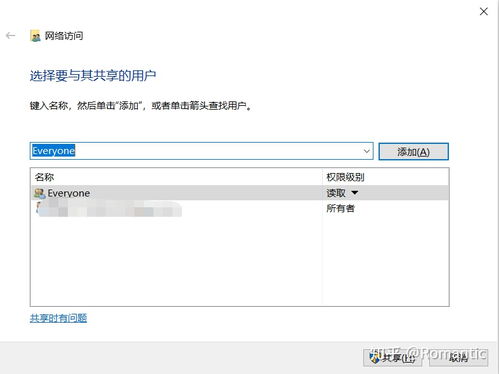
4. 点击“开始”以激活引导式访问。
要退出引导式访问模式,同样需要按三次home键(或侧边按钮),然后输入之前设定的密码(如果有的话)。
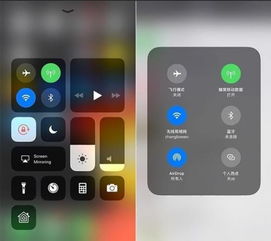
通过上述步骤,您可以在iphone 11上轻松启用和管理引导式访问功能。这不仅可以提升特定用户的使用体验,还能帮助家长更好地管理孩子使用手机的时间和内容。希望这篇文章能帮助您更好地理解和使用这一实用的功能。无论是教育用途还是日常便利性,引导式访问都是一个值得尝试的好工具。